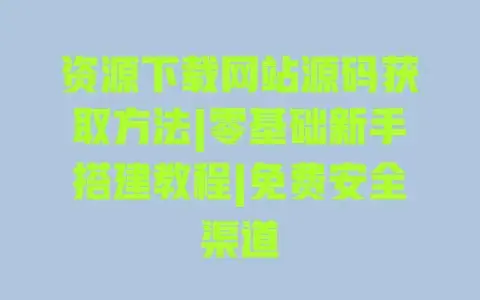统一声明:
1.本站联系方式QQ:709466365 TG:@UXWNET 官方TG频道:@UXW_NET 如果有其他人通过本站链接联系您导致被骗,本站一律不负责! 2.需要付费搭建请联系站长QQ:709466365 TG:@UXWNET 3.免实名域名注册购买- 游侠云域名 4.免实名国外服务器购买- 游侠网云服务
对于刚接触网站搭建的新手来说,PHP源码安装往往让人望而却步——环境配置、数据库连接、服务器部署……每一步都可能遇到“拦路虎”。本文专为零基础用户打造,用通俗易懂的语言拆解从准备工具到成功运行的全过程。无论是在本地电脑搭建测试环境(Windows/Mac/Linux系统全覆盖),还是部署到云服务器(阿里云/腾讯云等主流平台),都有清晰的步骤指引:从XAMPP/WAMP等集成环境的安装,到phpMyAdmin数据库配置,再到源码上传与权限设置,每个操作都配有关键截图提示。针对安装中最易踩坑的“环境配置错误”“数据库连接失败”“权限不足”“PHP版本不兼容”等问题,文中汇总了20+常见场景的排查思路和解决方案,附具体报错代码的修复示例。跟着教程一步步操作,即使没有技术背景也能顺利将PHP网站源码从下载到上线运行,轻松开启你的网站搭建之旅。
对于刚接触网站搭建的新手来说,PHP源码安装往往让人望而却步——环境配置、数据库连接、服务器部署……每一步都可能遇到“拦路虎”。本文专为零基础用户打造,用通俗易懂的语言拆解从准备工具到成功运行的全过程。无论是在本地电脑搭建测试环境(Windows/Mac/Linux系统全覆盖),还是部署到云服务器(阿里云/腾讯云等主流平台),都有清晰的步骤指引:从XAMPP/WAMP等集成环境的安装,到phpMyAdmin数据库配置,再到源码上传与权限设置,每个操作都配有关键提示。针对安装中最易踩坑的“环境配置错误”“数据库连接失败”“权限不足”“PHP版本不兼容”等问题,文中汇总了20+常见场景的排查思路和解决方案,附具体报错代码的修复示例。跟着教程一步步操作,即使没有技术背景也能顺利将PHP网站源码从下载到上线运行,轻松开启你的网站搭建之旅。
本地测试好的PHP源码要放到云服务器上跑起来,其实没那么复杂,我去年帮朋友把他的个人博客从本地搬到阿里云服务器,全程也就花了不到1小时,关键是按步骤来。先说第一步,服务器环境得先搭好——如果你是新手,千万别想着手动敲命令装Apache、PHP、MySQL那些,太容易出错了。我自己给客户部署网站时,几乎都用宝塔面板,在服务器里装个宝塔(官网有对应系统的安装命令,复制粘贴到服务器终端就行),打开面板后点“一键部署”,选LAMP或者LNMP套件(PHP网站推荐LAMP,兼容性更好),等着它自动跑完就行,全程不用你碰配置文件,比手动装省至少2小时。要是你用的阿里云、腾讯云这些,还能直接在控制台找到“宝塔镜像”,新服务器直接用这个镜像启动,连安装步骤都省了。
接着是上传源码,这步得用FTP工具,我常用FileZilla,免费又好用。先在服务器的宝塔面板里建个网站(填你的域名,比如www.xxx.com),它会自动生成一个网站根目录,一般是/www/wwwroot/你的域名,或者/var/www/html这种路径,记下来。然后打开FileZilla,输入服务器的IP地址、宝塔给的FTP账号密码(在面板“FTP”里能看到),端口默认21,连接成功后,左边选你本地电脑里的源码文件夹,右边找到服务器的根目录,全选文件拖过去就行。这里有个小细节要注意:有些源码里有隐藏文件,比如.htaccess或者.gitignore,上传时别漏了,特别是.htaccess文件,丢了可能导致伪静态规则失效,网页打不开。
文件传完就该处理数据库了——你本地测试时肯定建了数据库,现在得把这个数据库“搬”到服务器上。先在本地用phpMyAdmin导出数据库:点“导出”,选“快速”,格式选SQL,保存成一个.sql文件。然后到服务器的宝塔面板,打开“数据库”模块,新建一个和本地同名的数据库(比如叫blogdb),记好数据库名、用户名和密码。接着打开服务器的phpMyAdmin(宝塔面板里有入口),找到你刚建的数据库,点“导入”,上传本地导出的.sql文件,等它跑完就行。这里要注意,如果你的数据库文件超过2MB,可能会提示“上传文件过大”,这时候去宝塔面板的“phpMyAdmin设置”里,把“上传限制”调大到10MB,再试一次就好了。
最后一步最关键,改配置文件连数据库。你本地的源码里,肯定有个数据库配置文件,常见的名字是config.php、database.php,或者在includes文件夹里,打开它看看,里面肯定有几行是写数据库信息的:比如$dbhost = ‘localhost’(本地用的),$dbname = ‘本地数据库名’,$dbuser = ‘本地用户名’,$dbpass = ‘本地密码’。现在要把这些改成服务器的信息:$dbhost改成localhost(服务器本地连接数据库用这个就行,不用填IP),$dbname填你在服务器新建的数据库名,$dbuser和$dbpass填服务器数据库的用户名和密码,保存文件。如果找不到配置文件,看看源码的README,一般会写“配置文件位置”,或者搜一下源码里含“mysql_connect”的文件,肯定能找到。改完后,在浏览器里输入你的域名,要是能正常显示网页,后台也能登录,就说明成了;如果提示“数据库连接失败”,别急,回头检查配置文件里的用户名密码有没有填错,或者服务器的数据库有没有启动(宝塔面板“数据库”里看状态是不是“运行中”)。
安装PHP网站源码前需要准备哪些工具?
需要准备集成环境软件(如XAMPP、WAMP、MAMP等,新手推荐XAMPP,支持多系统且集成Apache/MySQL/PHP)、FTP工具(如FileZilla,用于向服务器上传文件)、文本编辑器(如VS Code,修改配置文件用),以及下载好的PHP源码文件和数据库备份(若源码带数据)。若部署到云服务器,还需准备云服务器账号(如阿里云、腾讯云)和域名(可选,用于绑定网站)。
Windows和Mac系统本地搭建时,集成环境怎么选?
Windows系统优先选WAMP或XAMPP:WAMP专为Windows优化,界面简洁,适合纯新手;XAMPP兼容性更强,支持多系统且功能全面。Mac系统推荐MAMP或XAMPP for Mac:MAMP对macOS适配更好,启动速度快,自带PHP版本切换功能;XAMPP for Mac则适合习惯跨平台操作的用户。Linux系统可直接用LAMP/LNMP命令行安装,或通过宝塔面板可视化操作。
安装时提示“PHP版本不兼容”该如何解决?
先查看源码说明文档(通常是README或install.txt),确认所需PHP版本范围(如“需PHP 7.2-8.0”);打开集成环境的控制面板(如XAMPP的Apache配置),切换到对应PHP版本;若集成环境不支持所需版本,可单独下载对应PHP版本并配置环境变量,或使用宝塔面板的“PHP版本切换”功能(服务器环境适用)。注意:不要盲目升级到最新PHP版本,优先匹配源码推荐版本。
本地测试成功后,怎么把源码部署到云服务器?
分四步操作:①在云服务器安装环境(推荐用宝塔面板一键部署LAMP/LNMP,新手无需手动配置);②通过FTP工具(如FileZilla)将本地源码上传到服务器网站根目录(通常是/www/wwwroot/域名 或 /var/www/html);③在服务器phpMyAdmin中导入本地数据库(通过“导入”功能上传.sql文件);④修改源码中的数据库配置文件(如config.php),将localhost改为服务器数据库地址,填写服务器数据库名、用户名和密码,保存后访问域名即可。
安装后网页显示空白或乱码,可能是什么原因?
空白页多因PHP语法错误或权限问题:检查源码文件权限(服务器环境需将文件夹权限设为755,文件设为644),或用文本编辑器打开源码找报错行(开启PHP错误显示:在php.ini中设display_errors = On)。乱码通常是编码不一致导致:确保数据库编码(phpMyAdmin中设为utf8mb4)、网页编码(HTML文件)和源码文件编码统一,若源码是GBK编码,需同步修改数据库和网页编码为GBK。
2. 分享目的仅供大家学习和交流,您必须在下载后24小时内删除!
3. 不得使用于非法商业用途,不得违反国家法律。否则后果自负!
4. 本站提供的源码、模板、插件等等其他资源,都不包含技术服务请大家谅解!
5. 如有链接无法下载、失效或广告,请联系管理员处理!
6. 本站资源售价只是赞助,收取费用仅维持本站的日常运营所需!
7. 如遇到加密压缩包,请使用WINRAR解压,如遇到无法解压的请联系管理员!
8. 精力有限,不少源码未能详细测试(解密),不能分辨部分源码是病毒还是误报,所以没有进行任何修改,大家使用前请进行甄别!
站长QQ:709466365 站长邮箱:709466365@qq.com

 成为VIP
成为VIP